Come eseguire qualsiasi comando Prompt Command con Cortana

Cortana potrebbe non essere così popolare come Microsoft sperava, ma può essere utile. Non è più necessario essere accanto al computer per eseguire un'attività; puoi gridarlo dall'altra parte della stanza. Tuttavia, ci sono alcune cose che Cortana non può fare fuori dalla scatola.
Grazie ad Update Creators di Windows 10, ad esempio, Cortana può ora spegnersi, riavviarsi, bloccarsi o disconnettersi dal PC. Basta dire "Ehi Cortana, spegni il mio PC", è così semplice. Tuttavia, non può mettere il PC in stato di stop, che è l'unica cosa che mi piacerebbe davvero fare con la mia voce.
Tuttavia, c'è una soluzione facile per questo. Cortana può aprire qualsiasi programma trovato nel menu Start con un semplice comando vocale. Quindi, se puoi eseguire una scorciatoia dall'attività che desideri eseguire, come un comando Prompt dei comandi, Cortana può farlo con la tua voce.
Per fare ciò, apri Esplora file e incolla il seguente percorso nella barra degli indirizzi :
% APPDATA% Microsoft Windows Menu Avvio Programmi
Questo aprirà l'elenco dei programmi del menu Start (che è dove Cortana cerca le scorciatoie quando dici un comando). Fare clic con il pulsante destro del mouse su un'area vuota all'interno di questa cartella e selezionare Nuovo> Collegamento.
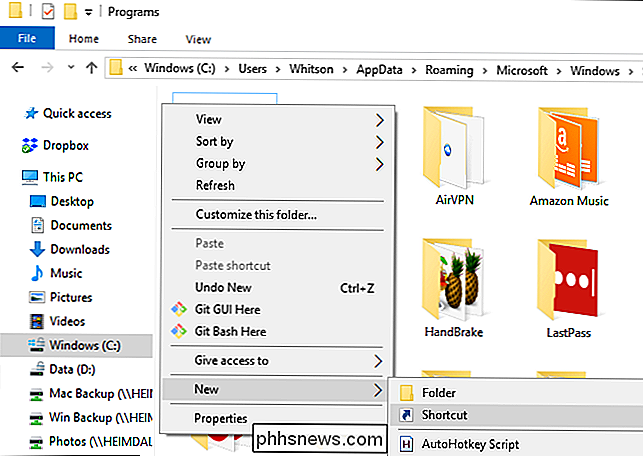
Nella casella Posizione, digitare il comando Prompt dei comandi che si desidera richiamare con la voce. Nel mio caso, voglio mettere il mio PC in modalità sleep, il cui comando è:
rundll32.exe powrprof.dll, SetSuspendState 0,1,0
Ovviamente, sostituirlo con qualsiasi comando che si desidera utilizzare. Fai clic su Avanti.
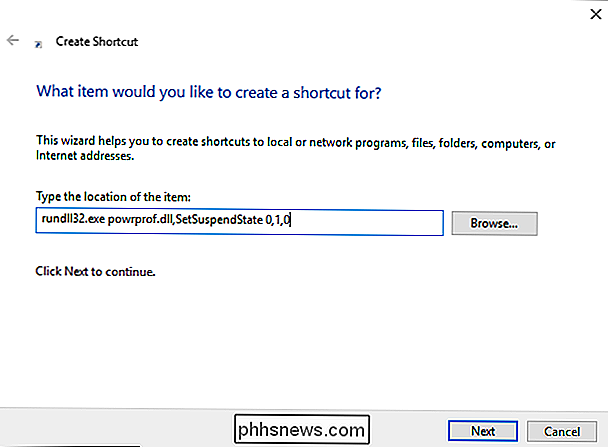
Nella schermata successiva, dai un nome alla scorciatoia come preferisci. Nel mio caso, lo chiamerò "Sleep Computer".
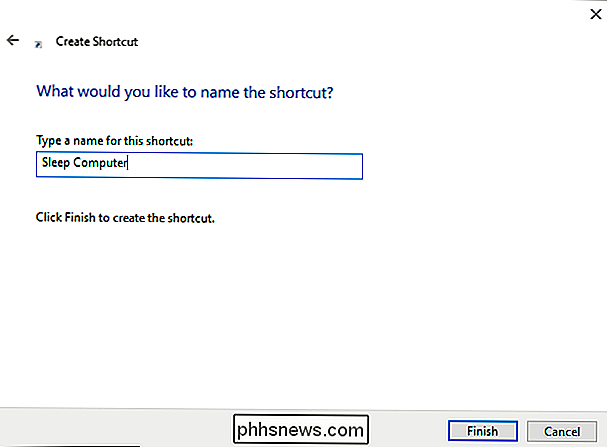
Fai clic su Fine quando hai finito. Dovresti vedere il tuo nuovo collegamento nella cartella Programmi.
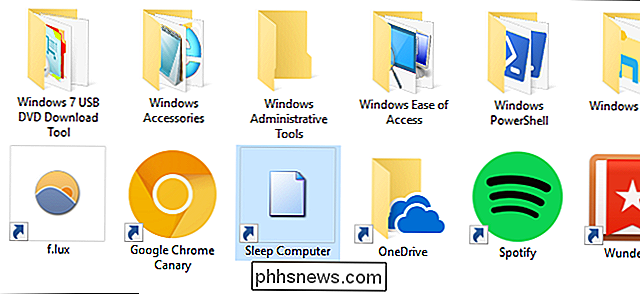
È tutto ciò che serve! Ora devi solo richiamare quella scorciatoia dicendo "Ehi Cortana, Apri [Nome scorciatoia]". Nel mio caso, direi "Ehi Cortana, Open Sleep Computer".
Non è la lingua più naturale del mondo , ma hey: per una soluzione geniale, non è affatto male.

Google ha fatto molto nelle versioni più recenti di Android per offrire agli utenti un modo per personalizzare le notifiche, ma nulla si avvicina ai nuovi canali di notifica di Oreo. Queste nuove impostazioni ti consentono di portare le notifiche a un livello completamente nuovo. Che cosa sono i canali di notifica, comunque?

Come rinominare i tuoi Plex Media Center per una facile identificazione
Se usi più di un client Plex Media Center in casa, a volte può essere difficile identificare quale sia . Diamo un'occhiata all'impostazione non così ovvia che è necessario modificare per assegnare a ciascuno dei client Plex un nome univoco. In molti casi, il nome di una determinata macchina Plex potrebbe non avere importanza.



